Win8系统如何将自动播放功能关闭?关闭自动播放功能的方法
摘要:分析:如今用新系统win8的用户是越来越多了,这个系统使用起来确实有很多的有点,和之前的w764位旗舰版相比更加的便捷,功能也更加强大。不过...
分析:如今用新系统win8的用户是越来越多了,这个系统使用起来确实有很多的有点,和之前的w764位旗舰版相比更加的便捷,功能也更加强大。不过这个系统也存在着一些问题,比如说不少的操作功能都没有实现,另外还有其他的一些不方便的地方,大家反应最多的就是自动播放的用途,因为一般来说我们根本就用不到这个功能,而它还占据着一定的内存,那么 Win8系统怎样将自动播放功能关闭呢?
关闭自动播放功能的方法:
1、打开电脑,进入到控制面板之后,打开自动播放;
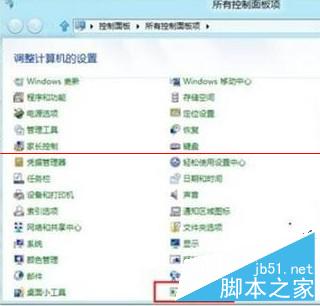
2、将“为所有媒体和设备使用自动播放(U)”选项前面勾选,然后一旦插入存储卡、光盘、U盘的话就可以自动播放。如果将其取消勾选的话,就表示把自动播放功能禁用了;
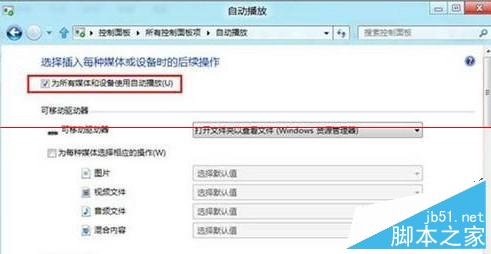
3、当然也可以单独为各种媒体选择对应的操作;
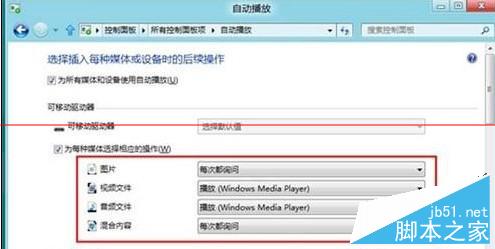
4、如果我们插入媒体设备的话,右上方就会有弹出框给予提示,直接点击这个提示,就可以根据之前设定的操作运行了。
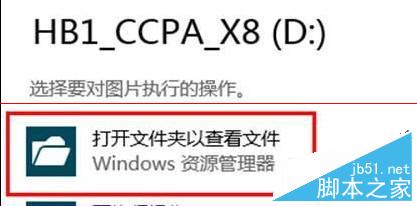
以上就是对关闭自动播放功能的方法的介绍,其实具体的操作方法还是很简单的,大家赶快自己动手试试吧!
【Win8系统如何将自动播放功能关闭?关闭自动播放功能的方法】相关文章:
★ Win7系统打开360浏览器弹出360se.exe损坏的图像的三种解决方法
★ Win10自动更新office怎么关闭 win10关闭office 2016/3013自动更新的方法图解
★ Win7系统安装显卡驱动程序后出现花屏或分辨率调不了的故障原因及解决方法
★ Win10如何安装IE10浏览器?Win10安装IE10浏览器的方法
